介绍
引用https://www.oschina.net/p/harbor?hmsr=aladdin1e1
Harbor 是由 VMware 公司中国团队为企业用户设计的 Registry server 开源项目,包括了权限管理(RBAC)、LDAP、审计、管理界面、自我注册、HA 等企业必需的功能,同时针对中国用户的特点,设计镜像复制和中文支持等功能。
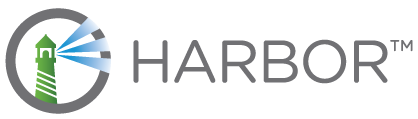
作为一个企业级私有 Registry 服务器,Harbor 提供了更好的性能和安全。提升用户使用 Registry 构建和运行环境传输镜像的效率。Harbor 支持安装在多个 Registry 节点的镜像资源复制,镜像全部保存在私有 Registry 中, 确保数据和知识产权在公司内部网络中管控。另外,Harbor 也提供了高级的安全特性,诸如用户管理,访问控制和活动审计等。
-
基于角色的访问控制 - 用户与 Docker 镜像仓库通过“项目”进行组织管理,一个用户可以对多个镜像仓库在同一命名空间(project)里有不同的权限。
-
镜像复制 - 镜像可以在多个 Registry 实例中复制(同步)。尤其适合于负载均衡,高可用,混合云和多云的场景。
-
图形化用户界面 - 用户可以通过浏览器来浏览,检索当前 Docker 镜像仓库,管理项目和命名空间。
-
AD/LDAP 支持 - Harbor 可以集成企业内部已有的 AD/LDAP,用于鉴权认证管理。
-
审计管理 - 所有针对镜像仓库的操作都可以被记录追溯,用于审计管理。
-
国际化 - 已拥有英文、中文、德文、日文和俄文的本地化版本。更多的语言将会添加进来。
-
RESTful API - RESTful API 提供给管理员对于 Harbor 更多的操控, 使得与其它管理软件集成变得更容易。
-
部署简单 - 提供在线和离线两种安装工具, 也可以安装到 vSphere 平台(OVA 方式)虚拟设备。
基础准备
Harbor
需要在Docker与Docker-compose组件上运行
安装docker
https://www.cnblogs.com/iXiAo9/p/13627801.html
安装docker-compose
下载harbor
https://github.com/goharbor/harbor/releases
选择一个版本,这里做实验使用最新版。
生产环境请使用稳定版
安装harbor
上传到服务器上,进行解压操作
tar xvf harbor-offline-installer-v2.1.0-rc2.tgz
配置文件修改
拷贝配置文件样板
cp harbor.yml.tmpl harbor.yml
修改hostname为服务器ip
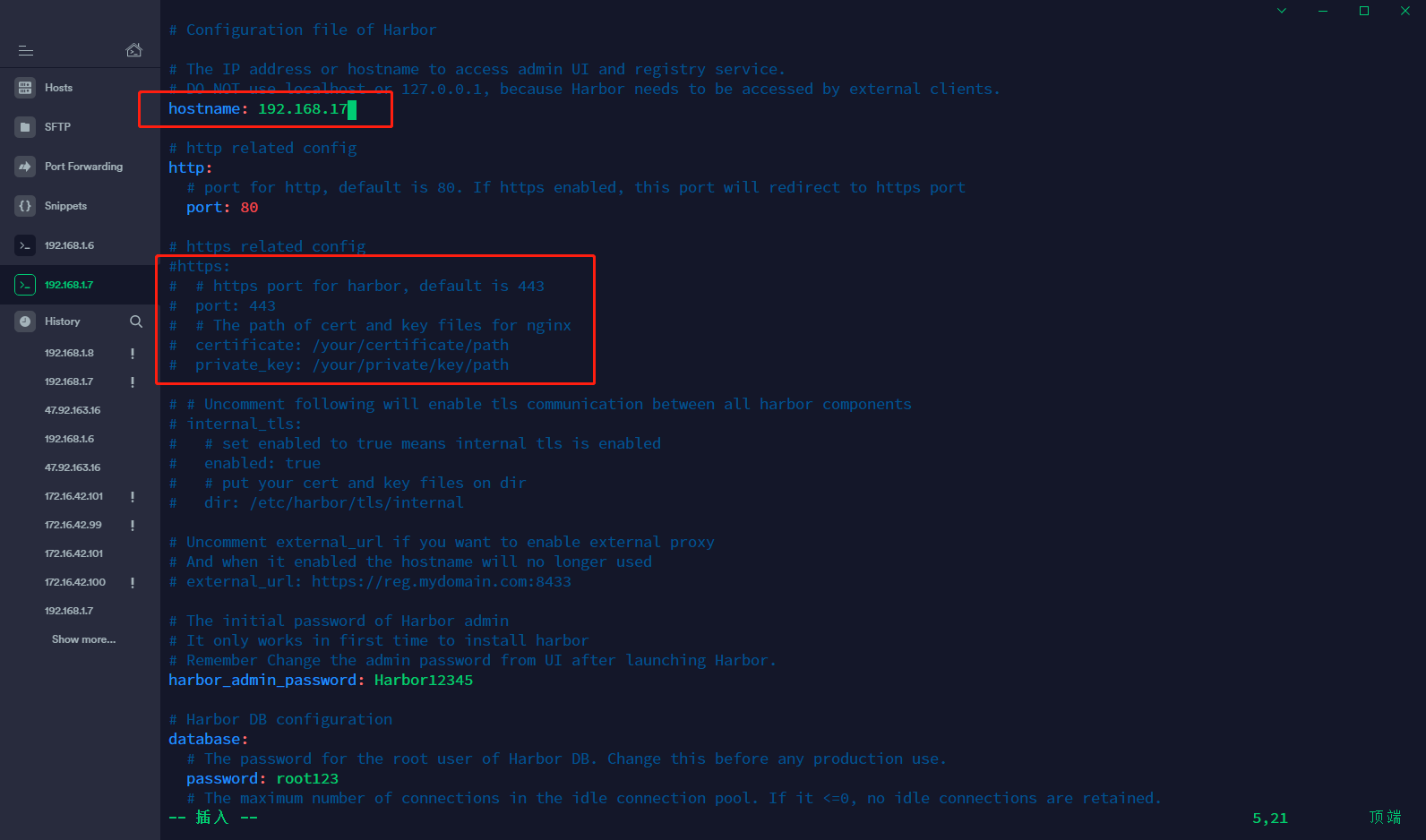
并注释掉https目前先不配置证书
每次修改配置文件的后都要重新执行prepare否则配置文件不生效
第一次安装就不需要执行了
启动harbor
执行启动脚本,会自动load镜像并更新变量
./install.sh
查看一下当前输出
[Step 0]: checking if docker is installed ...
Note: docker version: 18.09.9
[Step 1]: checking docker-compose is installed ...
Note: docker-compose version: 1.25.0
[Step 2]: loading Harbor images ...
70379f503788: Loading layer [==================================================>] 34.5MB/34.5MB
9c1567ed7ed1: Loading layer [==================================================>] 7.91MB/7.91MB
f0de3a025b59: Loading layer [==================================================>] 3.584kB/3.584kB
cfeb48785a32: Loading layer [==================================================>] 2.56kB/2.56kB
f1a2786f08dc: Loading layer [==================================================>] 62.26MB/62.26MB
50069e2f2d36: Loading layer [==================================================>] 63.08MB/63.08MB
...
...
...
[Step 3]: preparing environment ...
[Step 4]: preparing harbor configs ...
prepare base dir is set to /harbor
WARNING:root:WARNING: HTTP protocol is insecure. Harbor will deprecate http protocol in the future. Please make sure to upgrade to https
Generated configuration file: /config/portal/nginx.conf
Generated configuration file: /config/log/logrotate.conf
Generated configuration file: /config/log/rsyslog_docker.conf
Generated configuration file: /config/nginx/nginx.conf
Generated configuration file: /config/core/env
Generated configuration file: /config/core/app.conf
Generated configuration file: /config/registry/config.yml
Generated configuration file: /config/registryctl/env
Generated configuration file: /config/registryctl/config.yml
Generated configuration file: /config/db/env
Generated configuration file: /config/jobservice/env
Generated configuration file: /config/jobservice/config.yml
Generated and saved secret to file: /data/secret/keys/secretkey
Successfully called func: create_root_cert
Generated configuration file: /compose_location/docker-compose.yml
Clean up the input dir
[Step 5]: starting Harbor ...
Creating network "harbor_harbor" with the default driver
Creating harbor-log ... done
Creating harbor-portal ... done
Creating redis ... done
Creating registry ... done
Creating registryctl ... done
Creating harbor-db ... done
Creating harbor-core ... done
Creating harbor-jobservice ... done
Creating nginx ... done
✔ ----Harbor has been installed and started successfully.----
配置harbor用户
账号和密码可以在配置文件中修改
harbor默认账号admin
默认密码Harbor12345
登陆后左侧找到系统管理 > 用户管理 > 添加用户
添加一个名为docker的用户
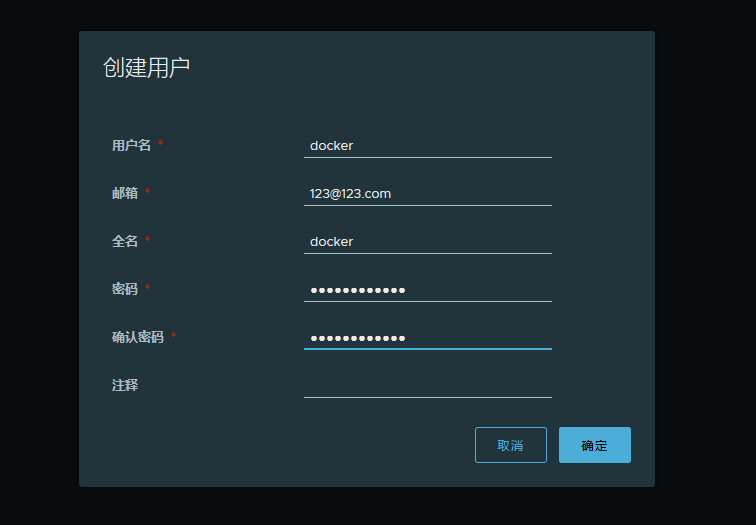
根据情况是否设置为管理员
管理员用户拥有创建仓库和删除镜像的权限
普通用户拥有上传镜像和拉取镜像权限 无法删除仓库和镜像
镜像仓库需要添加指定用户才能使用这个库
选择默认镜像仓库为例子
找到成员选项

刚刚添加名为docker的用户 不在这个里面所以没有任何权限
这个项目中没有权限上传容器镜像到这个仓库里面
选择添加用户 并选择名为docker的用户即可
配置docker
因为没有使用SSL验证所以需要配置docker忽略ssl验证,否则无法上传容器镜像。
找到docker.service
我的docker配置文件在
vim /usr/lib/systemd/system/docker.service
添加选项
--insecure-registry
[Unit]
Description=Docker Application Container Engine
Documentation=https://docs.docker.com
After=network-online.target firewalld.service
Wants=network-online.target
[Service]
Type=notify
ExecStart=/usr/bin/dockerd
--insecure-registry=http://172.16.45.9
ExecReload=/bin/kill -s HUP $MAINPID
LimitNOFILE=infinity
LimitNPROC=infinity
TimeoutStartSec=0
Delegate=yes
KillMode=process
Restart=on-failure
StartLimitBurst=3
StartLimitInterval=60s
[Install]
WantedBy=multi-user.target
配置完毕后
systemctl daemon-reload
systemctl restart docker
docker登陆harbor
docker login http://192.168.1.7
输入刚刚创建的docker用户和密码